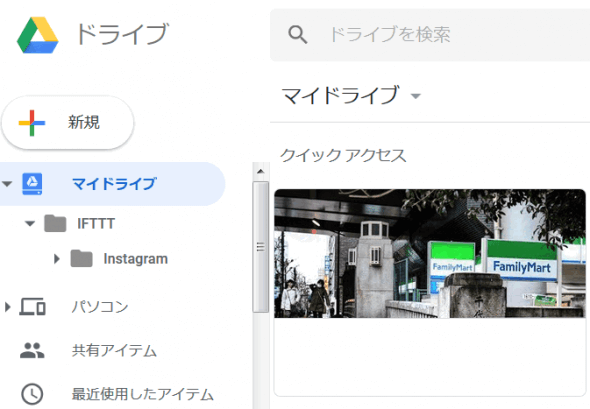Instagramアカウントを削除することに決めましたが、全ての投稿を失いたくありませんか?
それともあなたの最も美しい写真のコラージュを作りたい場合、どうやって印刷できますか?
この記事では、Instagramの写真やビデオを保存する3つの方法をご紹介します。
いくつかサイトに紹介されたInstaportとInstagram Downloaderもうなくなりました。
CopyTrans Photoを使って、写真やビデオをダウンロード
iPhoneでInstagramに写真を投稿する場合、PCに写真を保存するため最も簡単なのは CopyTrans Photo というアプリです。
- CopyTrans Photoをダウンロードします。インストール手順はこちらのガイドにあります。 CopyTransPhotoをダウンロード
- iPhoneをPCに接続し、CopyTrans Photoを起動します。
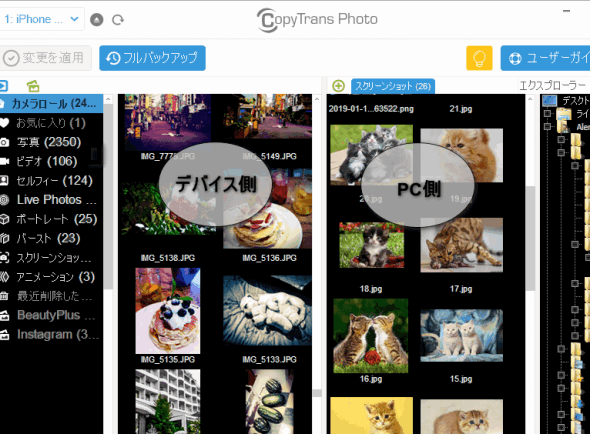
- 左側でInstagramアルバムを選択します。
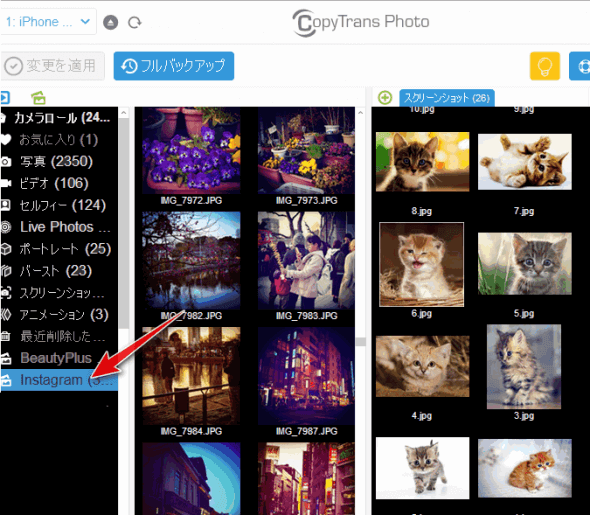
- Ctrlキーを押しながらPCに移動したい写真を選択するか、Ctrl + Aを押して全ての写真を選択し、PC上のフォルダにドドラッグ&ドロップして、「変更を適用」ボタンを押します。
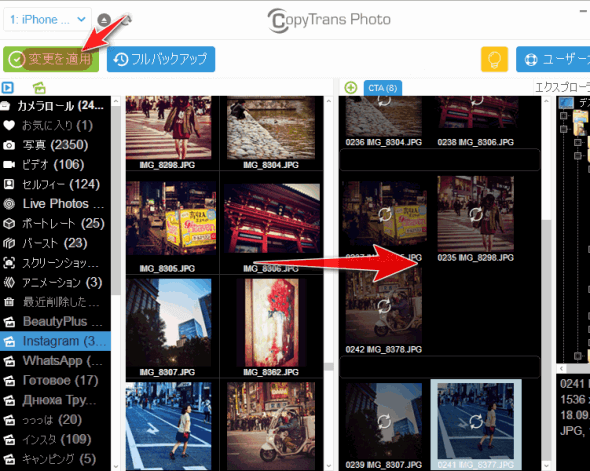
これでInstagramの写真がPCに保存されます。
InstagramのWebサイトからInstagramの写真を保存する方法
自分のInstagramのプロファイルから写真や動画のデータをダウンロードすることもできます。
- InstagramのWebページで自分のプロフィールにログインします。
- 設定を開いて、「プライバシーとセキュリティ」をクリックします。
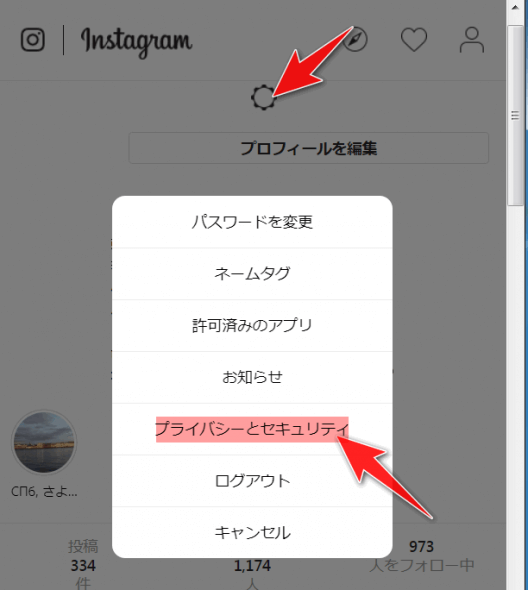
- 「データのダウンロード」ページまでスクロールします。
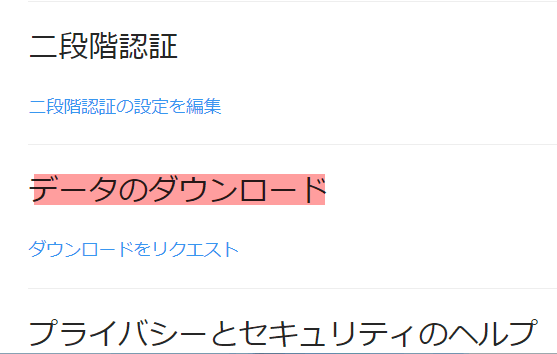
- メールアドレスとInstagramのパスワードを入力すると、写真やビデオのアーカイブをダウンロードできるリンクを届けます。
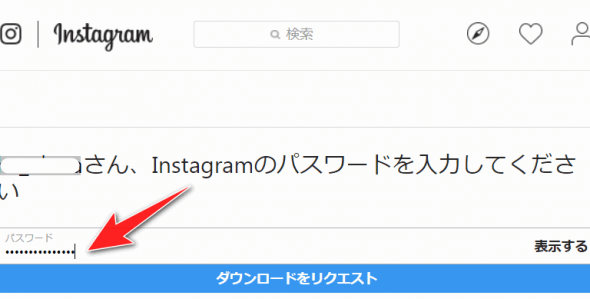
- 届いたリンクをクリックし、Instagramのパスワードを入力すれば、写真やビデオの収集をダウンロードできます。
ご注意ください!ファイルをリクエストできるのは、4日間に1回のみです。

IFTTTサービスでInstagramの写真をバックアップ
IFTTT(if this then that)は、異なるアプリを自動的に連携させることができるプラットフォームです。
この場合は、投稿後すぐにInstagramの写真をクラウド、例えば、Googleドライブ、DropboxやOneDriveに自動的に転送します。GoogleドライバとDropboxについてもっと詳しく知りたい場合、こちらの記事をご覧ください。
ご注意ください:こちらの方法はInstagramにアップロードした新しい写真を保存するために使用されますが、以前にアップロードした写真を復元することはできません。
- IFTTTの登録ページはこちらです。登録の手順はこちらの記事をご覧ください。
- ページの右上である自分のプロフィールで「New Applet」(新しいApplet)を選択します。
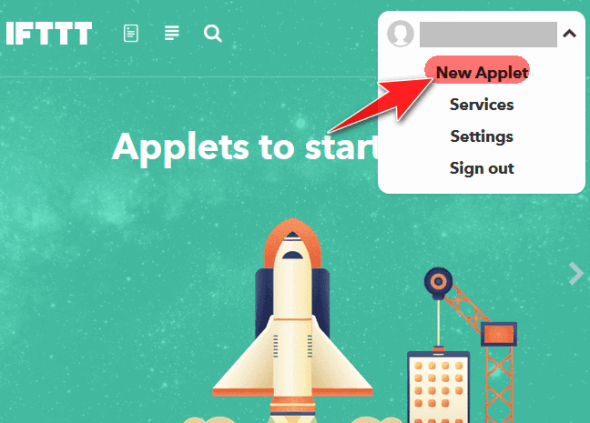
- 新ページで、 「+this」をクリックします。
- 利用可能なアプリのリストからInstagramを選んでください。
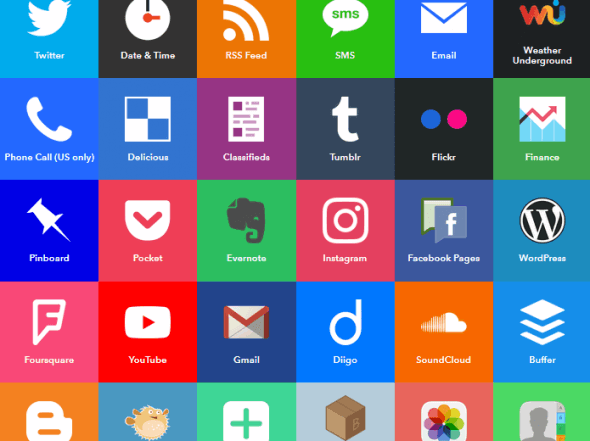
- Instagramにサインアップした後、「Any new photo by you」(自分で撮った写真)を選択します。
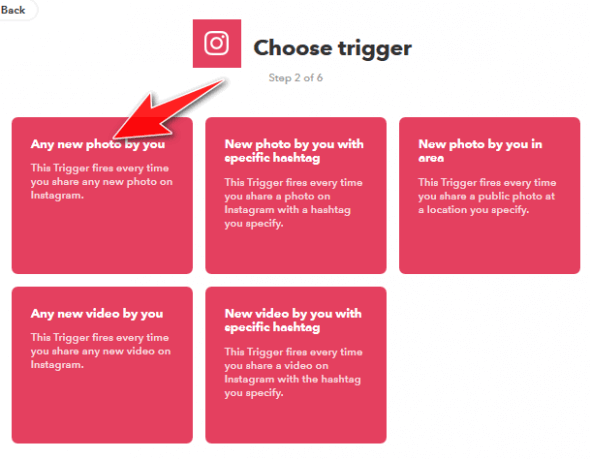
- 次に「+that」をクリックします。
- 次は、Instagramの写真を保存したい場所にアプリを接続することです。例えば、私はGoogle Driveを選びました。
- 最後に「Upload file from URL」(URLからファイルをアップロード)を選び、次のページで何も変更する必要はないので、「Create action」(アクションを適用)をクリックし、情報を確認後「Finish」(完了)をクリックします。

完了です!これから新しい写真がInstagramに投稿された数分後、この写真はGoogleドライブページのInstagramフォルダに現れます!